Sådan optages Lync Online-møder og opkald
Du kan optage Lync online møder, opkald eller samtaler, hvis din organisation har aktiveret optagelse. Microsoft Lync er en samtaleplatform, der giver dig mulighed for at afholde online-møder, foretage video- og lydopkald og sende onlinemeddelelser.
Ved at optage Lync kan du gemme mødeindhold, videoer, lydbånd, præsentationer, sessioner og mere. Spørgsmålet er, ved du, hvordan du optager Lync-møde?
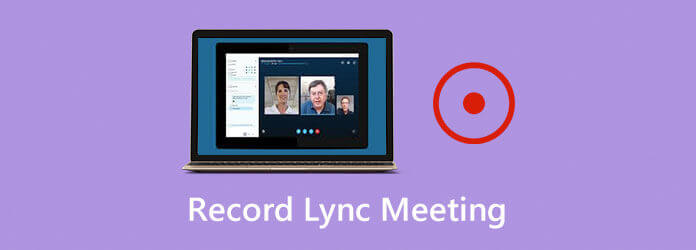
Faktisk er Microsoft Lync designet med en optagefunktion, så du nemt kan fange Lync-møderne eller ringe. I betragtning af dit behov, her i dette indlæg, vil vi gerne dele 2 enkle måder at hjælpe dig på optag Lync-møde.
Selvom Lync tilbyder en indbygget optager, kan du stadig føle dig kompleks til at organisere og optage et Lync-møde eller opkald. Så vi vil give dig en detaljeret guide til optagelse af Lync 2013-møde.
Trin 1 Først skal du sikre dig, at du har en hostet Lync 2013-konto hos Sherweb. Derudover skal du installere Lync 2013-klienten på din computer og konfigurere din Lync-konto.
Trin 2 Når du afholder et Lync-møde, skal du klikke på ikonet… i nederste højre hjørne og derefter vælge Start Recording valgmulighed.
Bemærk: Når du har valgt optagelsesmuligheden, modtager andre deltagere i dette Lync-møde en meddelelse om, at du optager Lync-mødeindholdet.
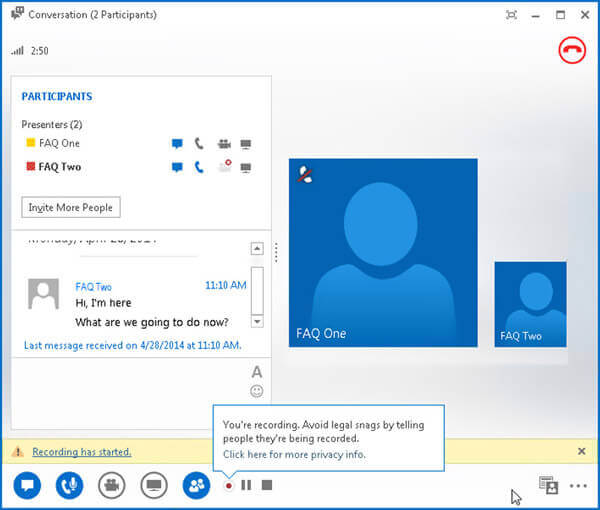
Trin 3 Nogle grundlæggende kontrolknapper tilbydes der, så du frit kan styre Lync-mødeoptagelsesprocessen. Du kan sætte Lync-optagelsen på pause, starte eller stoppe ud fra dit behov. Når du vil stoppe med at fange, kan du klikke på Stands .
Din Lync-optagelsesfil gemmes som en MP4 fil og føjes til Microsoft Lync Recording Manager så snart du er færdig med optagelsen.
Trin 4 For hurtigt at finde det fangede Lync-møde kan du klikke på ikonet… og vælge Administrer optagelser valgmulighed.
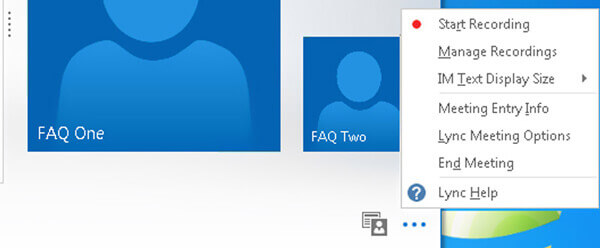
Trin 5 Hvis du vil administrere eller redigere det indspillede Lync-møde, kan du højreklikke på det og vælge indstillingen Afspil, gennemse, omdøbe eller slette.
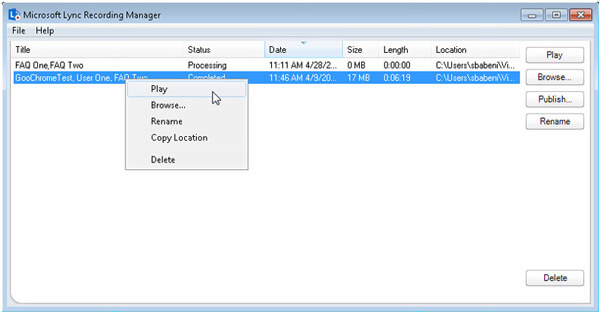
I løbet af dette trin kan du også klikke Udgiv knappen for at komme ind i Gem og udgiv vindue. Du kan omdøbe Lync-optagelsen og gemme den i en passende destinationsfilmappe. Klik på OK for at bekræfte din handling.
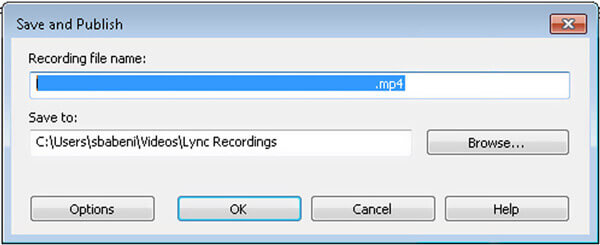
Standardoptagelsesfunktionen giver dig kun mulighed for at optage et Lync-møde eller videoopkald med lav 800 × 600 opløsning og 10 fps billedhastighed. Hvis du vil fange Lync-møde med en højere kvalitet, kan du henvende dig til den kraftfulde Lync-optagesoftware, Screen Recorder. Det har evnen til at fange høj opløsning, selv op til 4K. Denne Lync-mødeoptager er i stand til at fange enhver Lync-aktivitet og gemme den i populært format som MP4, MOV, WMV, FLV og mere.
Trin 1 Først skal du downloade, installere og køre denne Lync-mødeoptager gratis på din computer. Du kan dobbeltklikke på downloadknappen ovenfor og derefter følge instruktionerne for at gøre det.
Trin 2 Denne Lync-optager giver dig Video-optager, Lydoptager , Screen Capture funktioner. Her kan du bruge Video-optager funktion til at fange dit Lync-møde eller videoopkald.
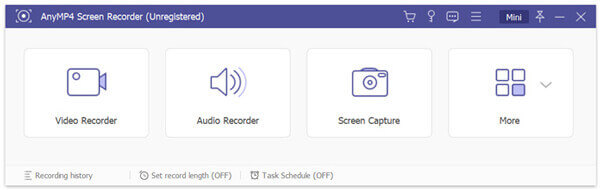
Trin 3 Før du optager Lync-møde, skal du justere skærmoptagelsesområdet og lydkilden ud fra dit behov. Du har lov til at fange lyd fra System Sound, Mikrofon eller begge. Desuden kan du optage dit eget ansigt igennem Webcam.
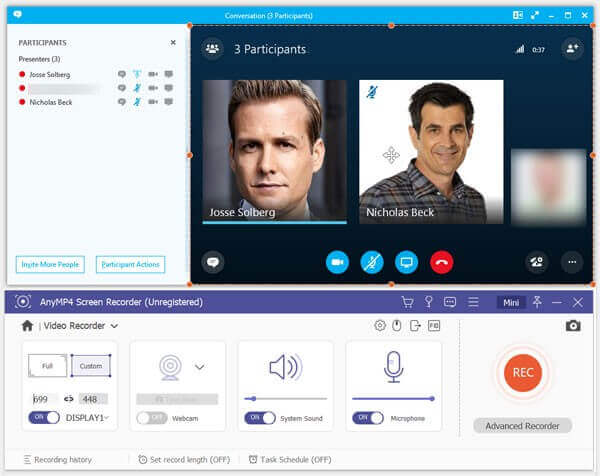
Trin 4 Når du vil fange Lync-mødet, kan du blot klikke på knappen REC. Når du vil afslutte optagelsen, skal du bare klikke på Stands .
Trin 5 Denne Lync-mødeoptager er designet med et eksempelvindue. Du vil blive guidet til eksempelvinduet for at kontrollere optagelsesfilen. I løbet af dette trin kan du redigere det fangede Lync-møde, som du vil. Klik derefter på Gem knappen for at gemme den på din computer. Lync-optagelsen gemmes som en MP4 fil.
Denne software er en let skærmoptager til at optage møder og andre videoer.
Spørgsmål 1. Hvad er Lync recording manager?
Lync Recording Manager er et filhåndteringsværktøj, der er designet til at styre din fangede Lync-fil. Som du kan se ovenfra, kan du klikke på ikonet… for at åbne Microsoft Lync Recording Manager.
Spørgsmål 2. Sådan aktiveres optagelse i Lync 2013?
For at aktivere optagelsesfunktionen i Lync 2013 kan du gå til indstillingsmuligheden. Når du har et Lync-møde eller -opkald, kan du klikke på ikonet… for at få adgang til indstillingen. Klik derefter på Vis menulinje og derefter på Optagelsesindstillinger for at aktivere optagelsen.
Spørgsmål 3. Sådan optages et møde på Skype?
Når du afholder et Skype-møde, kan du klikke på ikonet… i nederste højre hjørne af mødevinduet og derefter vælge indstillingen Start optagelse for at fange mødets indhold.
Der er stadig mange brugere, der stoler på Lync til at afholde et online-møde, selv Microsoft har tendens til at erstatte Lync med Skype for Business siden 2015. Du kan lære 2 enkle måder at optage Lync-møder og opkald fra dette indlæg. Hvis du har en bedre metode til at optage Lync-møde, skal du dele det i kommentaren med andre læsere.
Mere Reading
Top 9 spiloptager til Windows og Mac
Hvad er den bedste spiloptager i 2023? Dette indlæg viser dig listen over top 9-spiloptagere til Windows og Mac.
To nemme måder at optage video fra Media Player Classic
Gad vide, hvordan man optager en video i din Media Player Classic? Læs denne vejledning for nemt at finde offline og online måder til at optage videoer fra Media Player Classic.
Løsninger til at løse problemer med Movavi-skærmfangst
Movavi Screen Capture sidder fast i nogle problemer? Dette indlæg indeholder de detaljerede løsninger til at løse lydproblemer i optagelsen, mens du bruger Movavi Screen Capture.
Hvorfor OBS-kodning er overbelastet, og hvordan du løser problemet med succes
Hvad kan du gøre for at løse OBS-kodning overbelastet? Fra denne artikel kan du få 5 dokumenterede måder at fejlfinde høj kodning i OBS med lethed. Bare læs og tjek.